win7 홈 기본 버전을 win10 시스템으로 무료로 업그레이드하는 단계
win10 시스템을 사용하는 사람들이 점점 늘어나고 있고, win7 시스템을 사용하는 사용자들도 win10 시스템으로 업그레이드하고 싶어합니다. 컴퓨터에 win10을 무료로 설치하는 방법을 소개해 드리겠습니다.
1. 먼저 사용 가능한 컴퓨터에 시스템 홈의 원클릭 시스템 재설치 도구를 다운로드하여 설치한 후 8g 이상의 빈 USB 플래시 드라이브를 삽입하고 USB 플래시 드라이브 모드를 선택하여 제작을 시작합니다.
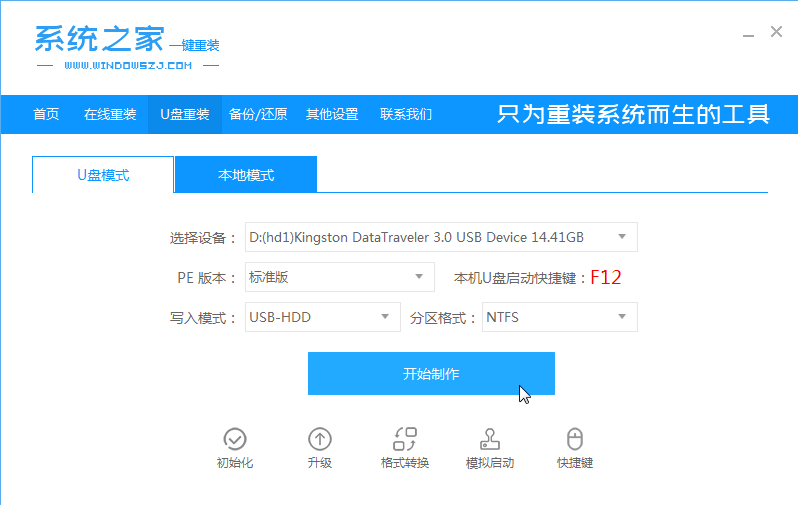
2. 이 열에서 설치해야 하는 win10 시스템을 선택하고 클릭하여 제작을 시작합니다.
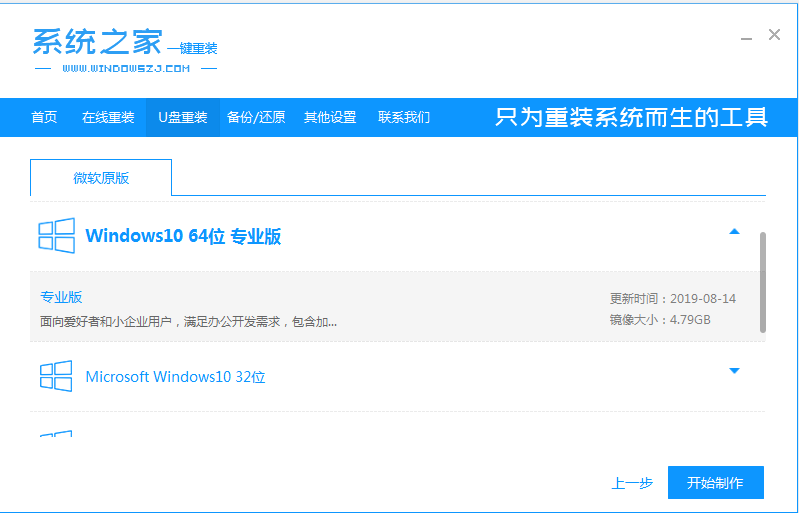
3. 소프트웨어가 자동으로 제작을 완료하고 성공 메시지를 표시하면 USB 디스크를 뽑고 소프트웨어를 닫을 수 있습니다.
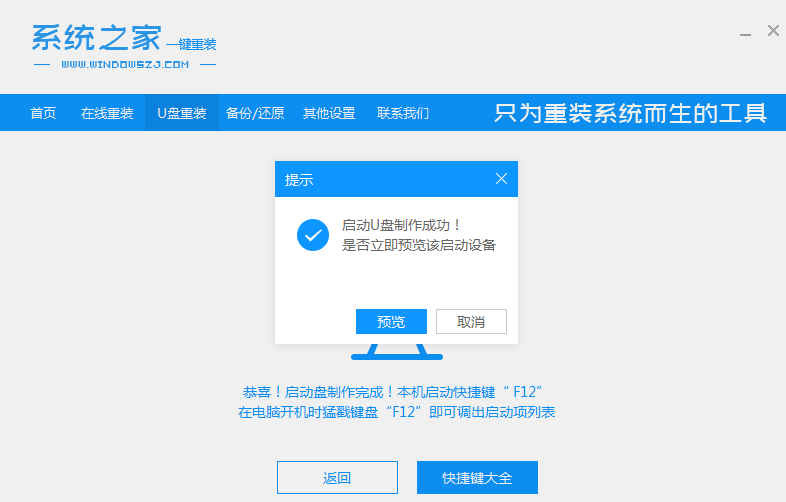
4. 부팅할 때 시작 단축키 f12 또는 del 등을 눌러 빠른 시작 항목을 선택하고 Enter를 누릅니다.
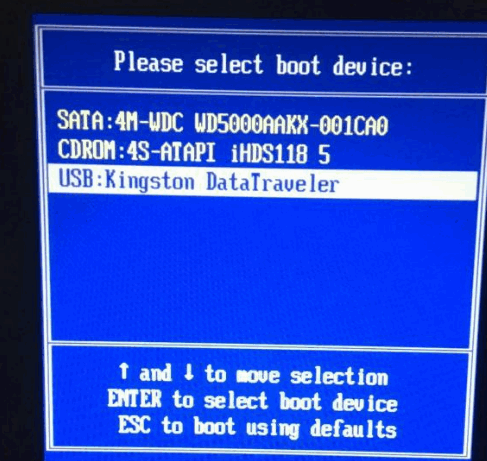
5. 위쪽 및 아래쪽 키를 사용하여 항목 01을 선택하여 PE 시스템에 들어갑니다.
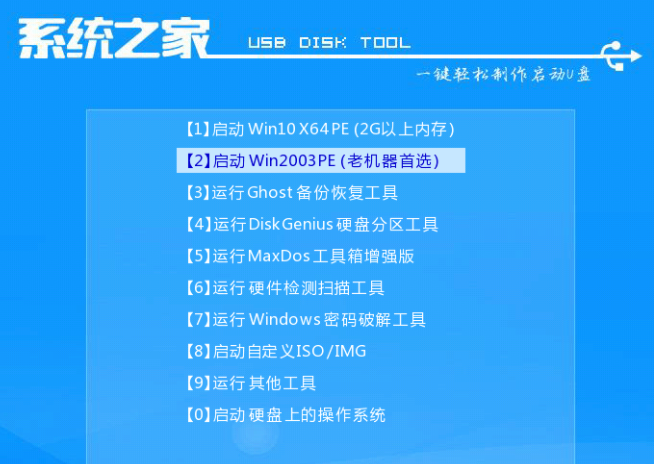
6. pe 시스템에서 시스템 홈 설치 도구를 열고 win10 시스템을 선택하여 시스템 디스크 C 드라이브에 설치합니다.
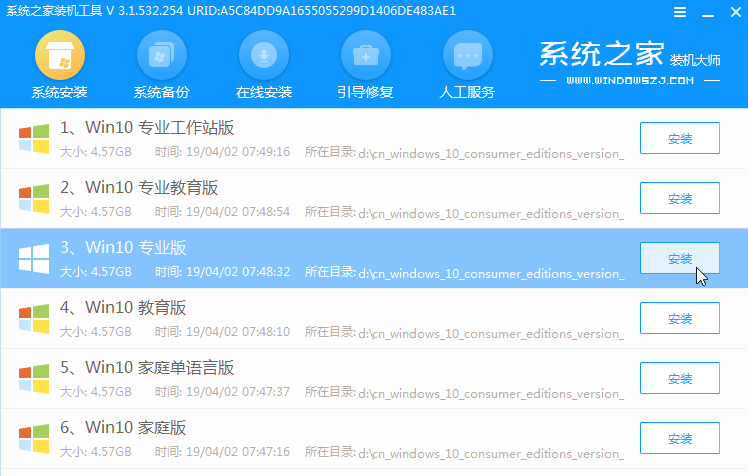
7. 설치가 완료되었다는 메시지가 나타날 때까지 기다린 다음 컴퓨터를 즉시 다시 시작하도록 선택합니다.
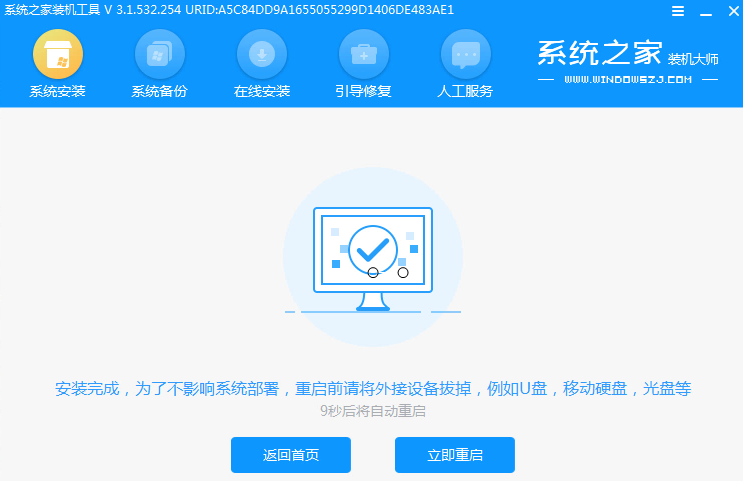
8. 이 기간 동안 여러 번 다시 시작될 수 있습니다. 그러면 win10 시스템 바탕 화면으로 들어갈 때까지 기다려 주세요. 그러면 설치가 완료됩니다.
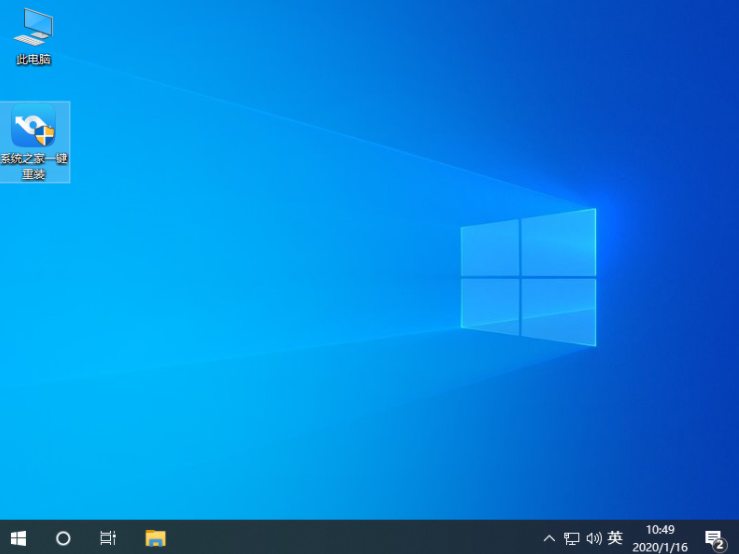
위 내용은 Win7 Home Basic Edition을 Win10 시스템으로 무료로 업그레이드하는 방법에 대한 자세한 튜토리얼입니다. 이 글이 유용하다고 생각되면 빠르게 저장하세요.
위 내용은 win7 홈 기본 버전을 win10 시스템으로 무료로 업그레이드하는 단계의 상세 내용입니다. 자세한 내용은 PHP 중국어 웹사이트의 기타 관련 기사를 참조하세요!

핫 AI 도구

Undresser.AI Undress
사실적인 누드 사진을 만들기 위한 AI 기반 앱

AI Clothes Remover
사진에서 옷을 제거하는 온라인 AI 도구입니다.

Undress AI Tool
무료로 이미지를 벗다

Clothoff.io
AI 옷 제거제

AI Hentai Generator
AI Hentai를 무료로 생성하십시오.

인기 기사

뜨거운 도구

메모장++7.3.1
사용하기 쉬운 무료 코드 편집기

SublimeText3 중국어 버전
중국어 버전, 사용하기 매우 쉽습니다.

스튜디오 13.0.1 보내기
강력한 PHP 통합 개발 환경

드림위버 CS6
시각적 웹 개발 도구

SublimeText3 Mac 버전
신 수준의 코드 편집 소프트웨어(SublimeText3)

뜨거운 주제
 7488
7488
 15
15
 1377
1377
 52
52
 77
77
 11
11
 52
52
 19
19
 19
19
 40
40


